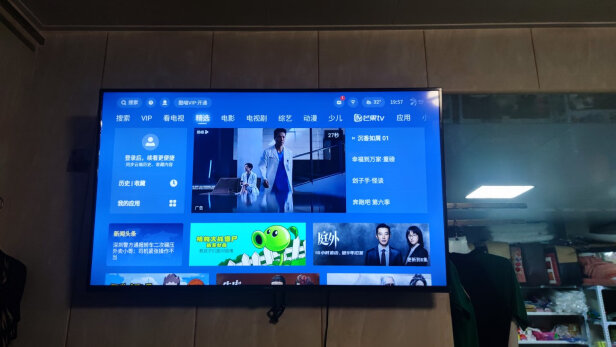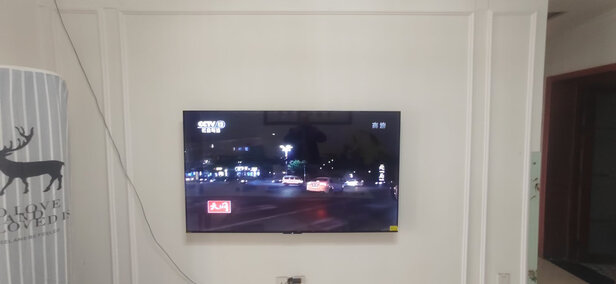windows查找设备慢 WindowsXP系统开机慢
一、Windows XP启动慢该怎么办
经常听到电脑使用者有这样的抱怨:怎么我打开电脑自检完后屏幕一直是黑的,要半天才有XP的界面出现?我的电脑干嘛进入系统这么慢?滚动条都转了十几圈还进不了系统。为什么我的XP出现桌面后几分钟之内点击任何程序都毫无反应?这些问题都可以归结为Windows XP启动慢。如何做才能加快系统的启动速度呢?
要想解决XP启动慢的问题,首先必须了解一下系统的启动过程。Windows XP的启动过程大致可分为5个步骤:第一步,预启动:首先计算机通电进行自检,并由BIOS(即基本输入输出系统)扫描硬件并完成基本硬件配置,然后读取硬盘的MBR(主引导记录)检查硬盘分区表以确定引导分区,并将引导分区上的*作系统引导扇区调入内存中执行,此处即执行NTLDR(*作系统加载器)文件。第二步,启动:首先进行出始化,NTLDR会把处理器从实模式转换为32位保护模式。然后读取BOOT.INI文件。第三步,.装载内核:引导过程开始装载XP内核NTOSKRNL.EXE。这个文件位于Windows2000/XP安装文件夹下的SYSTEM32文件夹中。随后,硬件抽象层(HAL)被引导进程加载,完成本步骤。第四步,初始化内核:内核完成初始化,NTLDR将控制权转交Windows2000/XP内核,后者开始装载并初始化设备驱动程序,以及启动WIN32子系统和WINDOWSXP服务。第五步是用户登录,登录后,XP会继续配置网络设备和用户环境。后,伴随着系统的开机音乐声和我们熟悉的桌面,Windows XP漫长的启动过程终于完成。
了解了XP的启动过程,我们就可以有针对性地采取措施加快启动的速度。
1、禁止没有用到的外设
通过前面对启动过程的了解我们知道,XP在启动时会自动扫描硬件,所以如果在WinXP中禁用一些外设,可以有效地减少系统启动时需要调入的外设驱动程序数量,从而加快系统的启动速度。如果你的电脑上没有USB设备,请在“设备管理器—通用串行总线控制器”中将所有的USB设备禁用。此法可以让你的XP开机时间减少约十五秒。其次,如果你没有安装多个硬盘,也可以禁止某些IDE设备以加快启动速度。做法是:右键点击“我的电脑-属性”,然后点击“硬件”接着点击“设备管理器”,在其中打开“IDE ATA/PATA控制器”(不同芯片略有差异),然后分别进入主要和次要IDE通道,选择“高级设置”,在这里找到“当前传送模式”为“不适用”的一项(这就是闲置的IDE通道所对应的),将此项的“设备类型”设置为“无”,确定即可。另外还要注意:由于系统默认会自动读取光驱,因此启动时会对光驱进行检测,如果光驱中放置了光盘,就会自动读取,如果是多媒体光盘那么读取花费的时间就会更长,同样延长电脑的启动时间。所以建议大家平时使用完光盘记得及时取出来。
2、减少启动时加载的程序
大概很多人都有这种感觉:XP的启动速度在系统安装初期还比较快,但随着安装的软件不断增多,系统的启动速度会越来越慢。这是由于许多软件把自己加在了启动程序中,这样开机即需运行,大大降低了启动速度,而且也占用了大量的系统资源。对于这样一些程序,我们可以通过系统配置实用程序Msconfig将它们从启动组中排除出去。选择“开始”菜单中的“运行”命令,在“运行”对话框中键入“Msconfig”,回车后会弹出“系统配置实用程序”对话框,选择其中的“启动”选项卡,该选项卡中列出了系统启动时加载的项目及来源,仔细查看每个项目是否需要自动加载,否则清除项目前的复选框,加载的项目越少,启动的速度就越快。建议除了保留输入法(在启动项目中为ctfmon)和**监测程序(比如RavTask)之外,其它的统统都禁止在启动时自动运行。
3、手动设置IP地址
前面已经讲到,XP系统会在开机之后自动检测电脑是否联入局域网,但是一般用户都是单机上网,并且在网络连接中基本上设置的都是自动获取IP地址。如此以来,系统为了给该机指派一个IP地址就会搜索DHCP服务器,但是一般用户根本不会配置。这就造成每次开机之后,系统都会花很长的时间来搜索DHCP服务器直到获得IP地址或者服务超时才会停止,这期间即使来到桌面,双击程序也没有任何反映。这也就是很多使用Windows XP用户反映的进入桌面后出现“死机”10几秒钟的问题!事实上只要为“本地连接”人工指派一个IP地址就可以简单的解决这个问题,避免Windows XP每次开机的自动网络检测,从而加速启动。具体的做法如下:右键点击“网上邻居”-选择属性,进入窗口后右键点击“本地连接”-选择属性,在这里双击“Internet协议(TCP/IP)”,选择“使用下面的IP地址”然后输入一个IP地址(比如:192.168.0.1),子网掩码默认即可。(这样做不会与您上互连网产生任何冲突,这个地址只是用在局域网内的)这样系统再次搜索就会很快的发现IP并快速进入系统。
4.关闭主题清减桌面
很多朋友都喜欢在自己的桌面上放上一个漂亮的背景,比如自己喜爱的某个明星的照片之类。可是漂亮是有代价的,那就是消耗了大量的内存,同时桌面上有太多图标也是一样。因为系统每次启动到显示桌面时,首先需要检查是否启用主题,一旦发现就会加载,很多的主题就这样吃掉了大量的内存(另外很多网友自己制作的主题并不完善,使用后会出现很多兼容问题造成系统故障)。同时系统还会查找和验证桌面快捷方式的有效性,因此快捷方式越多,所花费的验证时间就越长。建议大家平时尽量不要使用主题,多设置一张漂亮的壁纸就可以了。然后将桌面快捷方式分门别类放到专门的文件夹中便于管理,加速启动一举两得。
以上讲了加快Windows XP启动速度的几个方法,但是在实际的使用电脑过程中,还要考虑到其他一些因素的影响。比如现在流行的木马、病*、**插件、**代码等,都会极大地降低系统的启动速度。另外,用户的很多不好的*作习惯也会导致XP的启动速度减慢。其它还比如电脑硬件的配置也在一定程度上对系统的启动造成影响。由于这些因素过于复杂,一般电脑初学者很难辨别,建议**一款“电脑专家2005,这样有问题可以随时向这方面的专家进行请教。
--------------------------------------------------------------------------------
如果您有新闻**或产品信息的线索,欢迎拨打3C资讯热线:024-23913733转210;如果您对本文或3C**有什么意见、建议或者投诉,请EMAIL联系 3Conline.fq@163;向有关经销商提及3C**将会有更好的服务和价格!
二、WindowsXP系统开机慢***运行卡的解决方法
虽然微软在今年的4月份停止了对WindowsXP系统的继续支持,但还有相当一部份电脑,因为配置较低安装不了Windows7或者Windows8的系统,仍然在继续使用WindowsXP系统,同时有相当一部份知友反映,WindowsXP系统的电脑开机慢、运行卡,如何解决WindowsXP系统电脑开机慢、运行卡的问题呢?
关于WindowsXP系统的电脑开机慢、运行卡的问题,我们从下面几个方面来考虑解决问题的方法。第一:禁用没有用到的电脑外接设备。 WindowsXP系统在启动时会自动扫描硬件,如果在WindowsXP系统中禁用一些没有用到的电脑外接设备,就可以加快WindowsXP系统的启动速度。如: 1)电脑如果没有用到USB,我们可以在设备管理器中的“通用串行总线控制器”中将所有的USB设备禁用。步骤:右键桌面我的电脑-属性;
在打开的系统属性窗口,我们点击:硬件;
接下来我们在打开的窗口,点击:设备管理器;
如果我们的电脑没有用到USB,我们可以在设备管理器窗口,找到:通用串行总线控制器,把所有的USB设备禁用。
如: 2)如果我们只安装了一个硬盘,可以禁止某些IDE设备以加快启动速度。步骤:在设备管理器的窗口,找到:IDE ATA/PATA控制器,点击IDE ATA/PATA控制器前面的“+”展开,找到主要IDE通道,右键点击:主要IDE通道-属性-高级设置,再找到:当前传送模式为:不适用的设备1,(闲置的IDE通道),把它的设备类型设置为:无,再点击:确定;按照同样的方法,我们对次要IDE通道进行设置。
如: 3)因为系统默认自动读取光驱,所以启动时会对光驱进行检测,如果我们在光驱中放置了光盘,就会自动读取,则读取光盘会花费一些时间,也就延长了电脑的启动时间。所以我们要养成良好的习惯,光盘使用后要及时取出来。
第二:减少电脑启动时加载的程序,加快WindowsXP系统的启动速度。步骤:开始-运行(输入msconfig)-确定或者回车,打开系统配置实用程序,点击:启动,保留输入法和**软件外,其它程序可以全部禁用(点击取消小方框内的勾就可以了),再点击:应用-确定,这时系统会提醒我们重新启动电脑,重启就可以了。我们也可以用第三方软件来优化系统,禁用一些不需要开机启动的项目。
第三:手动设置IP地址,可以加速WindowsXP系统启动速度。一般来说我们都是单机上网(学校或者公司的可能是局域网),而且在网络连接中大多数都是设置为自动获取IP地址。但系统在开机后会自动检测电脑是否联入局域网,同时给电脑配置一个IP地址,此时系统就会搜索DHCP服务器,这就使得每次开机后,系统都会花一定的时间来搜索DHCP服务器,直到获得IP地址为止。这期间内即使系统进入了桌面,也不会有任何反应,这也是我们使用Windows XP系统进入桌面后出现一段时间死机的原因。我们可以设置一个IP地址来解决这个问题,以免系统在开机后搜索DHCP服务器获取IP地址而延长开机时间,从而使系统启动加速。步骤:右键电脑右下角网络连接图标(两个小电脑),点击:网络连接,在打开的网络连接窗口,右键点击本地连接-属性;(也可从:开始-控制面板-网络连接-网络连接窗口)
在打开的本地连接属性窗口,我们点击:Internet协议(ICP/IP),再点击:属性;
在Internet协议(ICP/IP)属性窗口,我们点击:使用下面的IP地址(S),然后在: IP地址(I)栏输入: 192.168.1.10(也有的是 192.168.0.10,后的数字10可以在1~255之间),子网掩码(U)栏只要点击一下,就会默认为:255.255.255.0。
第四:在控制面板-删除或卸载程序窗口卸载程序,同时要删除注册表中软件的安装信息。卸载程序时,进入控制面板-删除或卸载程序窗口进行卸载,不能在安装目录下删除程序(也可用第三方软件进行卸载);
程序卸载后,还可能在注册表中残留有安装软件的信息,我们在卸载程序的同时,还应该把注册表中的软件安装信息删除;注册表路径: HKEY_LOCAL_MACHINE\Software\Micosoft\Windows\CurrentVersion\Uninstall步骤:开始-运行(输入regedit)-确定或者回车,打开注册表编辑器;
在打开的注册表编辑器窗口,我们依次展开:HKEY_LOCAL_MACHINE\Software;
在Software的展开项中找到:Micosoft并展开;
我们在Micosoft的展开项中找到:Windows,并依次展开:Windows\CurrentVersion;
在CurrentVersion的展开项中我们再找到:Uninstall并展开,软件安装的信息都在Uninstall的展开项中,我们找到卸载了的软件信息,右键点击删除就行了。
我们也可以在注册表编辑器窗口,点击编辑-查找-输入软件名称-查找下一个,找到后删除,再按F3继续查找再删除,具体*作见《WindowsXP系统开机慢、运行卡的解决方法(二)》第六。
朋友们:WindowsXP系统开机慢、运行卡的解决方法,一篇文章容纳不下了,我们在:WindowsXP系统开机慢、运行卡的解决方法(二)中再见。
三、为什么开机进入windows正在启动时很慢
1.启动项太多2.中病*啦!3.大量硬盘垃圾影响读写速度4.注册列表垃圾太多!
解决办法!
现在网上的XP启动加速文章多如牛毛,而真正有用的并不多,甚至有一些都是误导读者。我本身也是个XP用户,对于XP的启动加速也深有感触。看过无数的优化文章,安装过N次的XP,走过很多弯路,不过终还是总结出了真正可以优化XP启动的经验。
首先,打开“系统属性”(在我的电脑上点右键-属性,或者在控制面板里打开“系统”,快捷键win+pause break)点“高级”选项卡,,在“启动和故障恢复”区里打开“设置”,去掉“系统启动”区里的两个√,如果是多系统的用户保留“显示*作系统列表的时间”的√。点“编辑”确定启动项的附加属性为/fastdetect而不要改为nodetect,先不要加/noguiboot属性,因为后面还要用到guiboot。
接下来这一步很关键,在“系统属性”里打开“硬件”选项卡,打开“设备管理器”,展开“IDE ATA/ATAPI控制器”,双击打开“次要IDE通道”属性,点“高级设置”选项卡,把设备1和2的传送模式改为DMA若可用,设备类型如果可以选择“无”就选为“无”,点确定完成设置,同样的方法设置“主要IDE通道”。
现在启动加速已经完成,不过既然加速了启动也顺便把关机也加速一下吧。
打开注册表(开始-运行-regedit),单击“我的电脑”打开“编辑”菜单的“查找”,输入AutoEndTasks,点“查找下一个”。双击打开找到的结果修改“数值数据”为1。然后在AutoEndTasks的下面可以找到HungAppTimeout,WaitToKillAppTimeout,把“数值数据”设为2000或者更小,在这里顺便也把菜单延迟的时间修改一下,在AutoEndTasks的下面找到MenuShowDelay,数值是以毫秒为单位,如果希望去掉菜单延迟就设为0。修改后点“编辑”菜单,打开“查找下一个”(快捷键F3),把找到的结果都安装上一步的方法修改。
现在启动和关机的加速都已经完成,重启一下电脑感受一下极速启动的感觉吧,滚动条是不是只转一二圈就OK了。